Schrittweise Anleitung zum Installieren von Turbo C ++ unter 64-Bit-Windows 7 und Windows 8 mit Dosbox.
Schritte:
1. Installieren Sie die Software DOSBox Version 0.73
2. Legen Sie einen Ordner an, zum Beispiel „Turbo“ (c: Turbo)
3. Laden Sie TC herunter und extrahieren Sie es in den Turbo-Ordner (c: Turbo):
4. Führen Sie die DOSBox 0.73 über das Symbol auf dem Desktop aus:

5. Geben Sie an der Eingabeaufforderung [Z] die folgenden Befehle ein: mount dc: Turbo
[Der Ordner TC befindet sich im Ordner Turbo]
Nun sollten Sie eine Meldung erhalten, die besagt, dass Laufwerk D als lokales Verzeichnis c: Turbo eingehängt ist
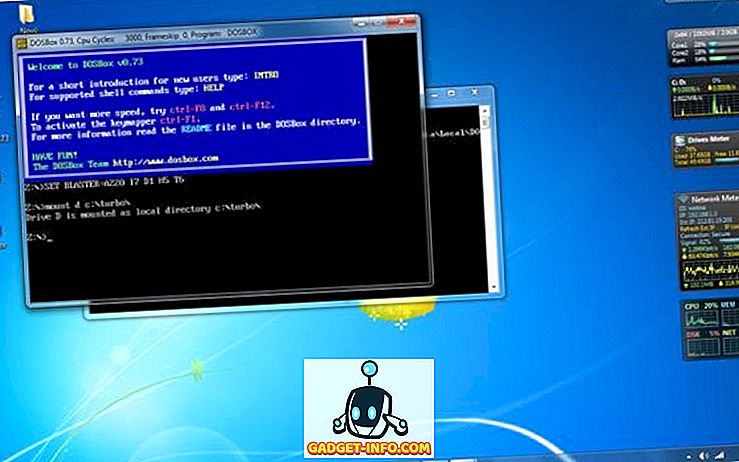
6. Geben Sie d: ein, um zu d zu wechseln:
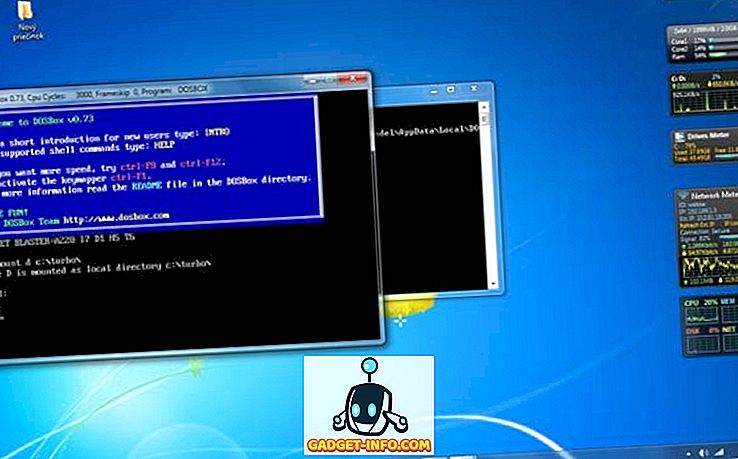
7. Folgen Sie den folgenden Befehlen:
cd tc
cd bin
tc oder tc.exe [Dadurch wird Turbo C ++ 3.0 gestartet]
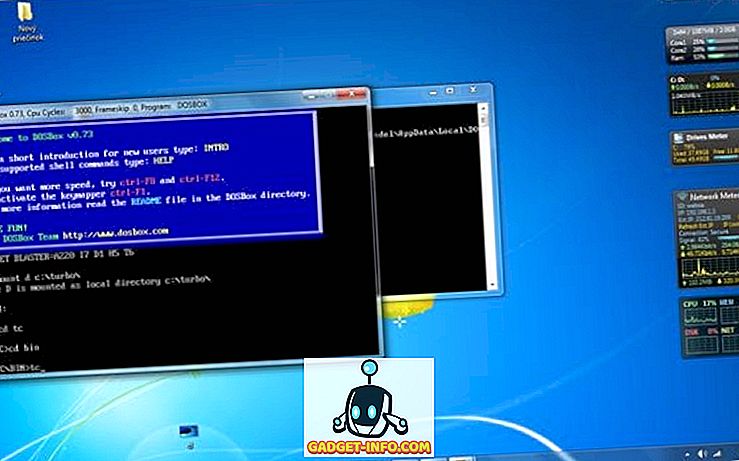
8. In Turbo C ++ gehen Sie zu Optionen> Verzeichnisse> Ändern Sie die Quelle von TC in das Quellverzeichnis [D] (dh virtuelles D: bezieht sich auf das ursprüngliche c: Turbo.
So ändern Sie den Pfad auf etwas wie D: TCinclude bzw. D: TClib)
So starten Sie TurboC ++ automatisch in der DOSBox:
Sie können sich etwas Zeit sparen, indem Sie DOSBox automatisch Ihre Ordner anhängen und TurboC ++ starten:
Bei älteren DOSBox-Versionen als 0.73 gehen Sie in den Programminstallationsordner und öffnen die Datei dosbox.conf in einem beliebigen Texteditor.
Für Version 0.73 gehen Sie zum Startmenü und klicken Sie auf „Konfiguration“ und dann auf „Konfiguration bearbeiten“. Scrollen Sie dann bis zum Ende und fügen Sie die Zeilen hinzu
die Sie automatisch ausführen möchten, wenn DOSBox startet.
Mounten Sie automatisch und starten Sie Turbo C ++ 3.0 in DOSBox Version 0.73:
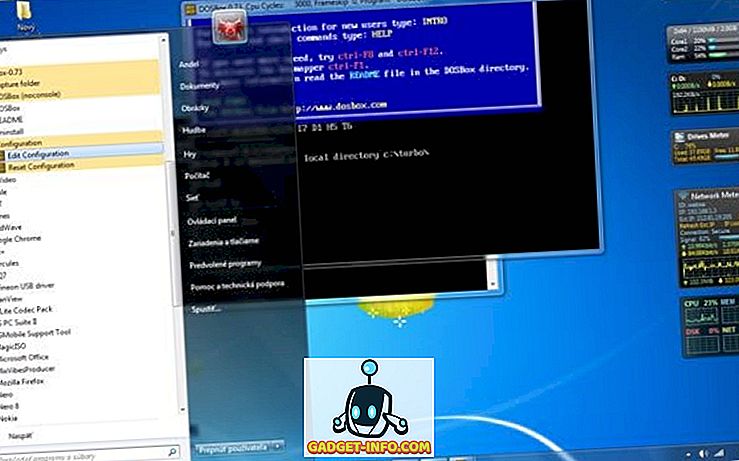
Scrollen Sie bis zum Ende und fügen Sie die Zeilen hinzu:

Bitte beachten Sie:
Vollbild: Alt und Enter
Wenn Sie die DosBox beenden [genau dann, wenn Sie das virtuelle Laufwerk, auf dem Turbo C ++ 3.0 bereitgestellt wurde, aushängen], werden alle Dateien, die Sie in Turbo C ++ 3.0 gespeichert oder geändert haben, in das Quellverzeichnis (das Verzeichnis, in dem sich der TC-Ordner befindet) kopiert.
Verwenden Sie keine Tastenkombinationen, um Operationen in TC auszuführen, da sie möglicherweise auch eine Tastenkombination für DOSBOX sind. ZB: Strg + F9 beendet DOSBOX, statt den Code auszuführen.









